用3DMax制作硬包步骤教程
溜溜自学 室内设计 2021-09-06 浏览:1898
3DMax是一个经常被室内外设计师使用的软件,里面有很多功能能够制作出有关室内设计的元素,其中硬包元素比较常见。但很多朋友不知道具体如何操作,那么快来看看用3DMax制作硬包步骤教程吧!
想要更深入的了解“3DMax”可以点击免费试听溜溜自学网课程>>
工具/软件
电脑型号:联想(lenovo)天逸510s; 系统版本:Windows7; 软件版本:3DMax2012
方法/步骤
第1步
打开3DMax2012软件,我们将对装饰线中间的硬包部分进行制作。点击【创建】-【图形】-【矩形】,在装饰线区域绘制一个矩形图案。按住键盘【alt】+【q】键盘,将图案孤立出来;
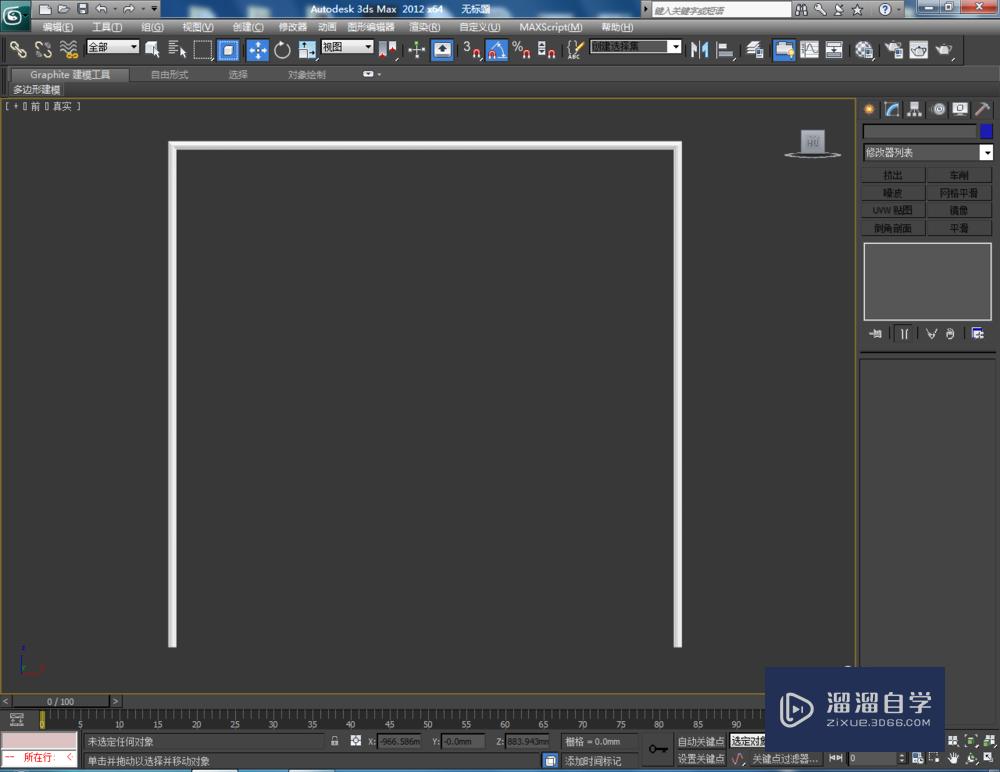
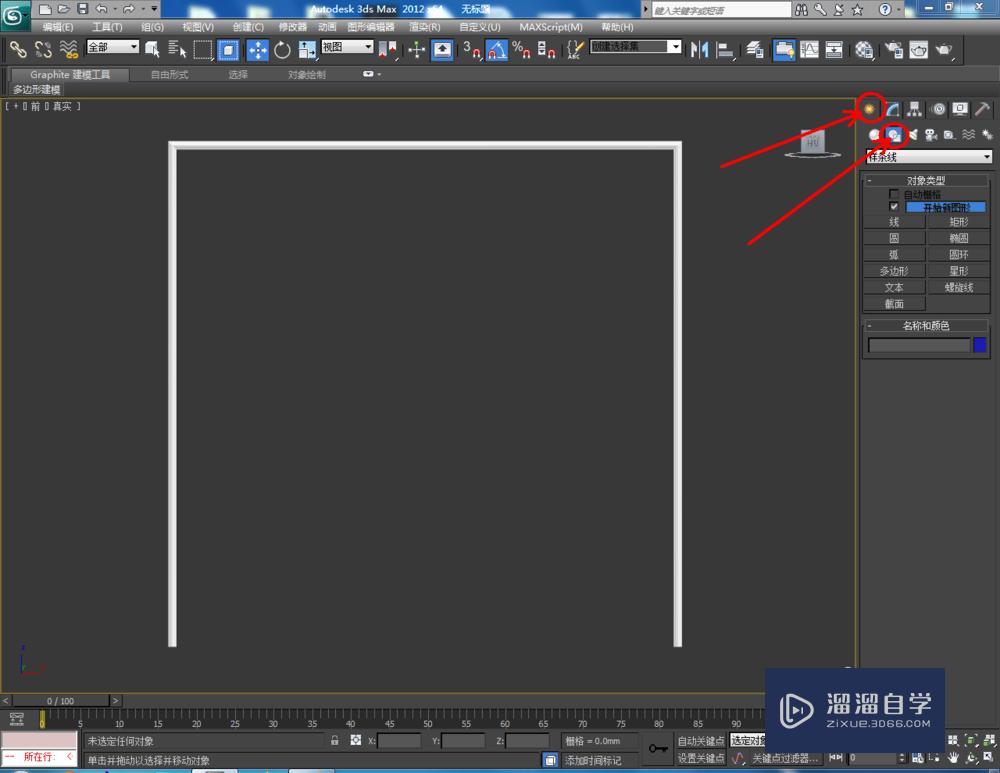
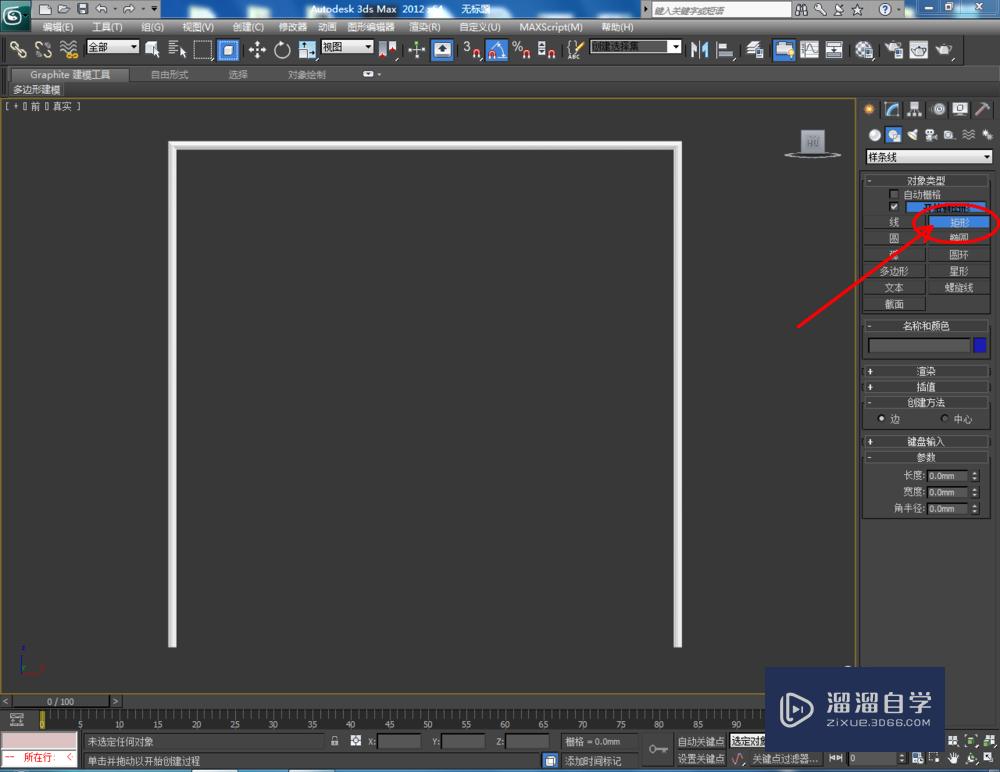
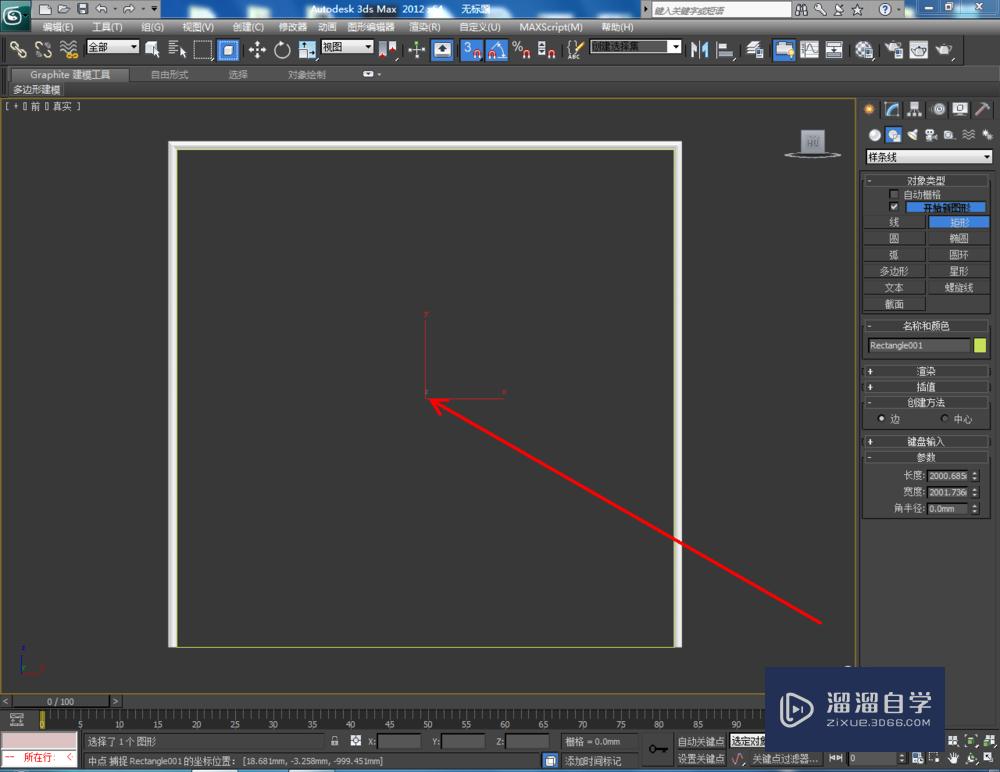
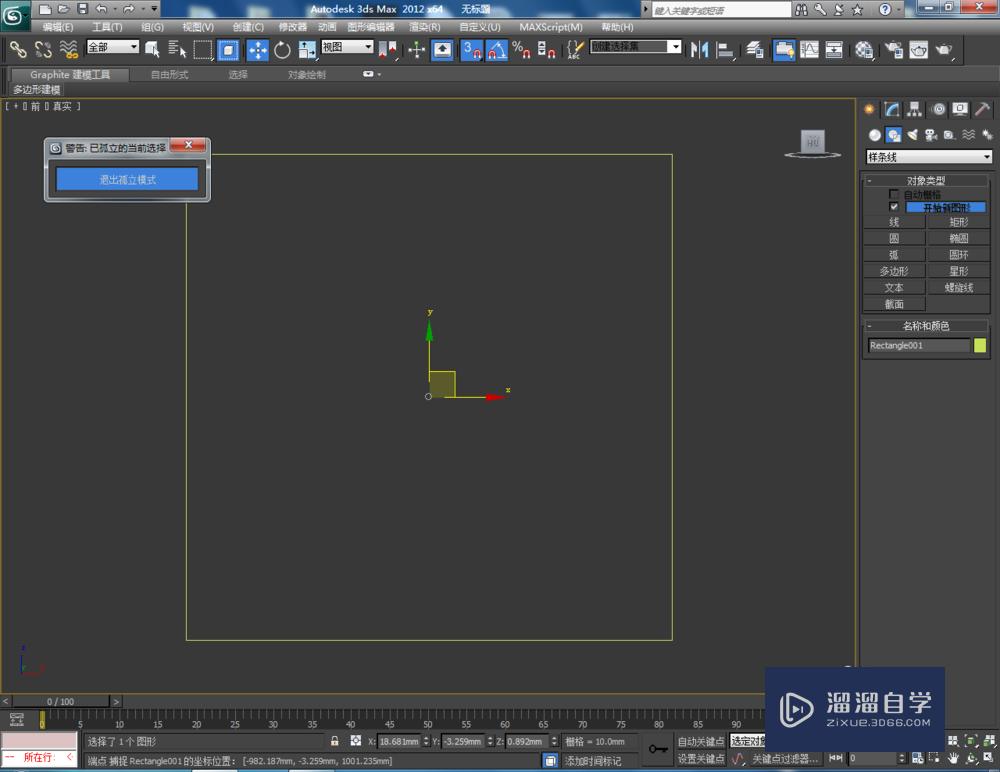
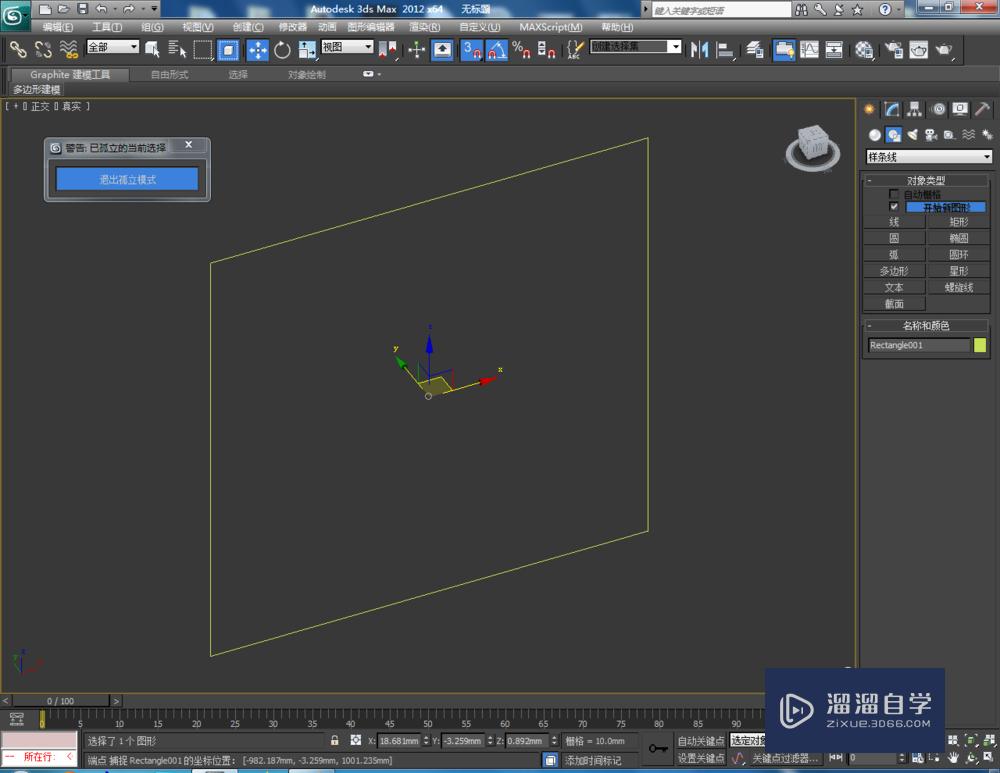
第2步
选中图案,点击【修改】-【挤出】,将挤出数量设置为:30mm。选中模型,点击鼠标右键-【转换为】-【转换为可编辑多边形】。完成后点击【对象颜色】将模型的对象颜色设置为:黑色;
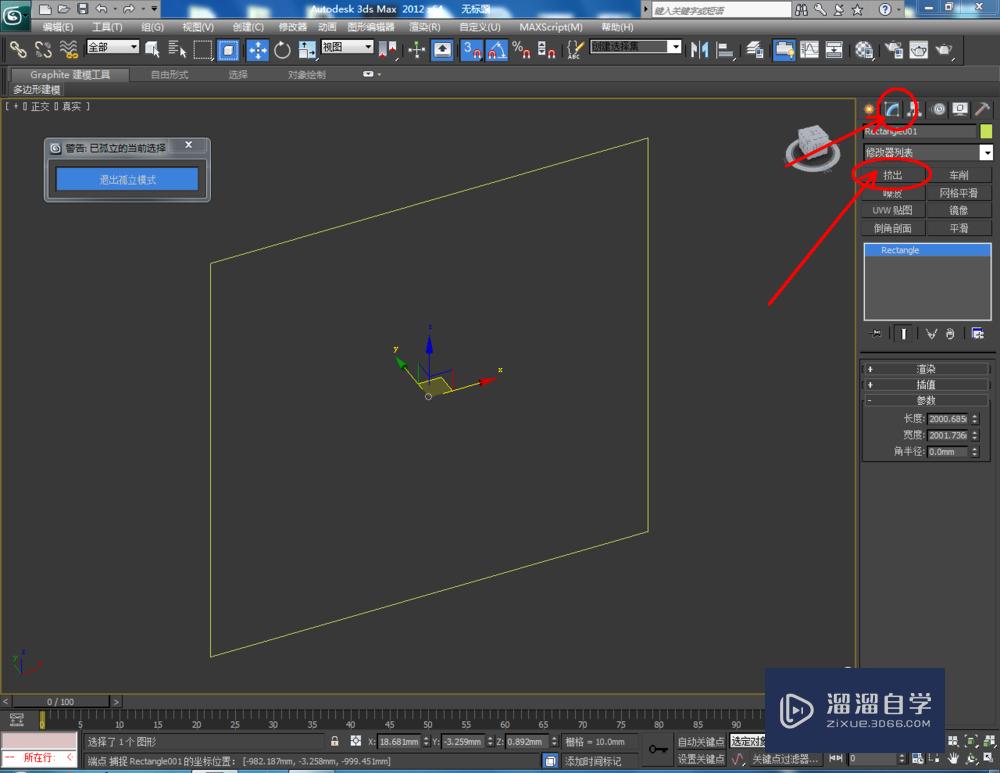
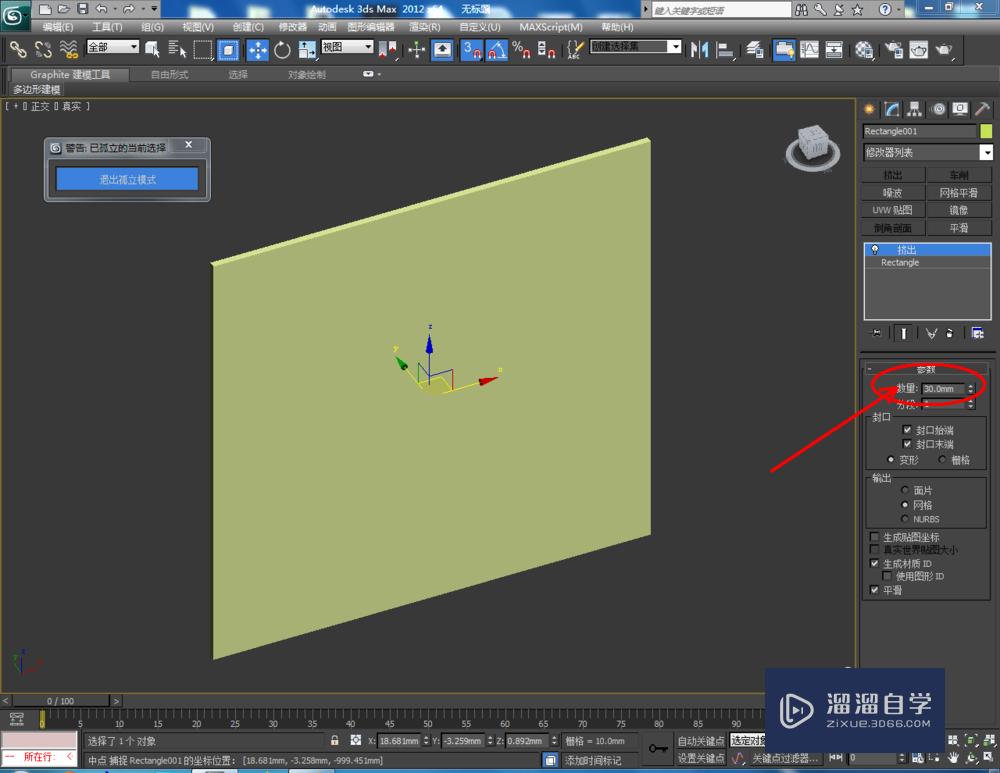
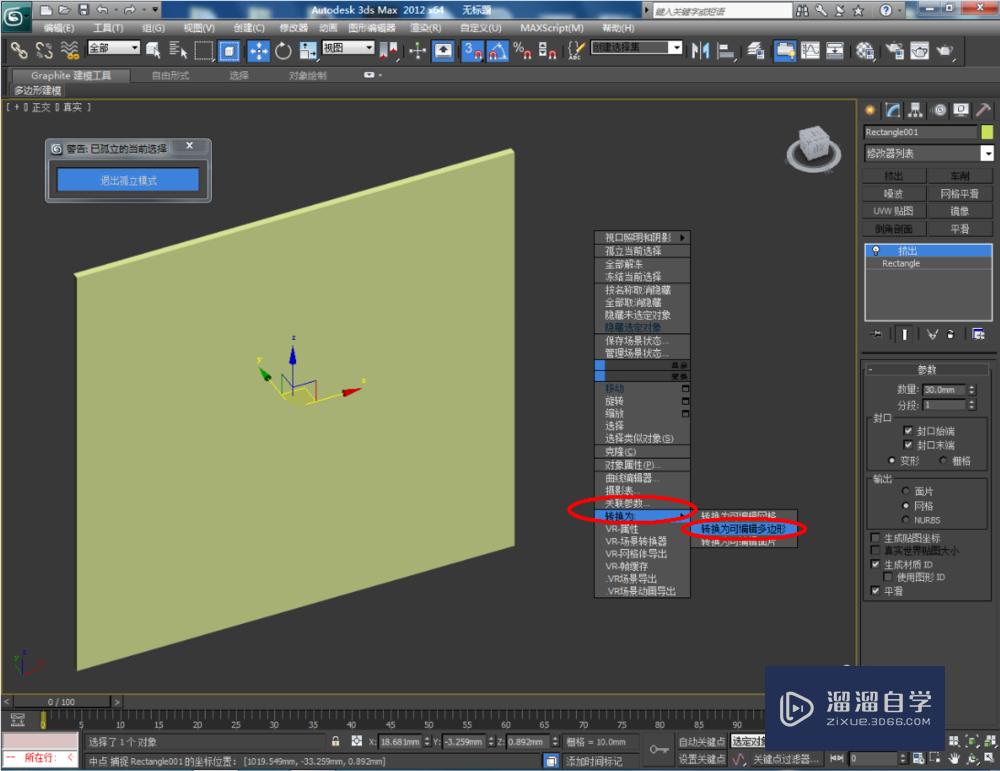
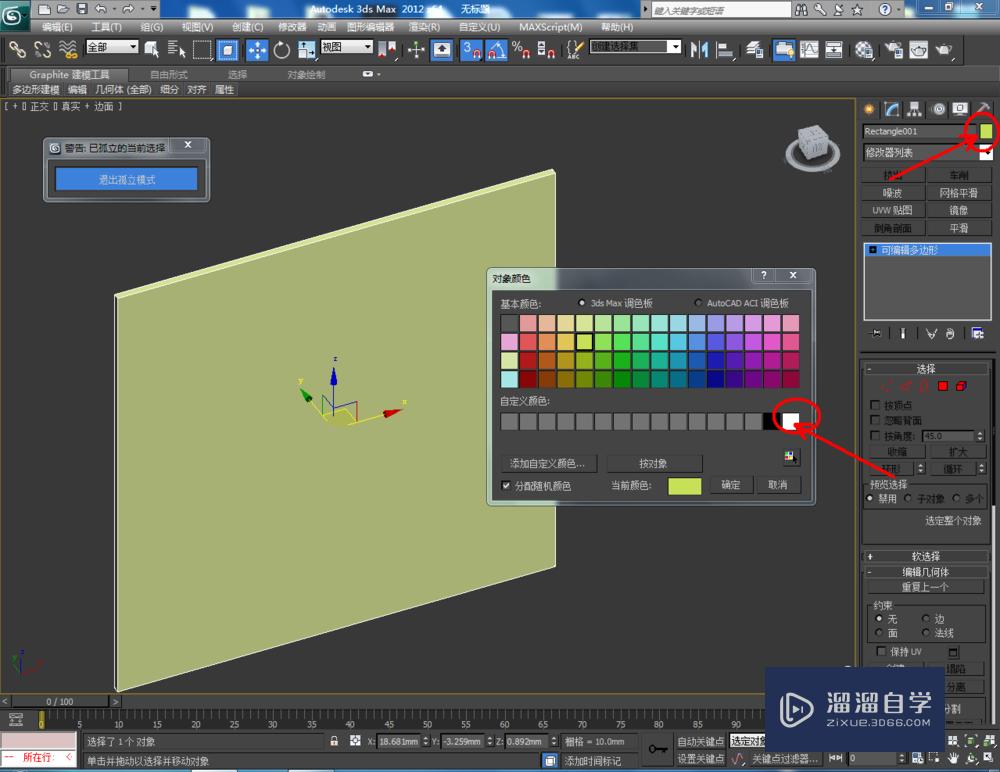
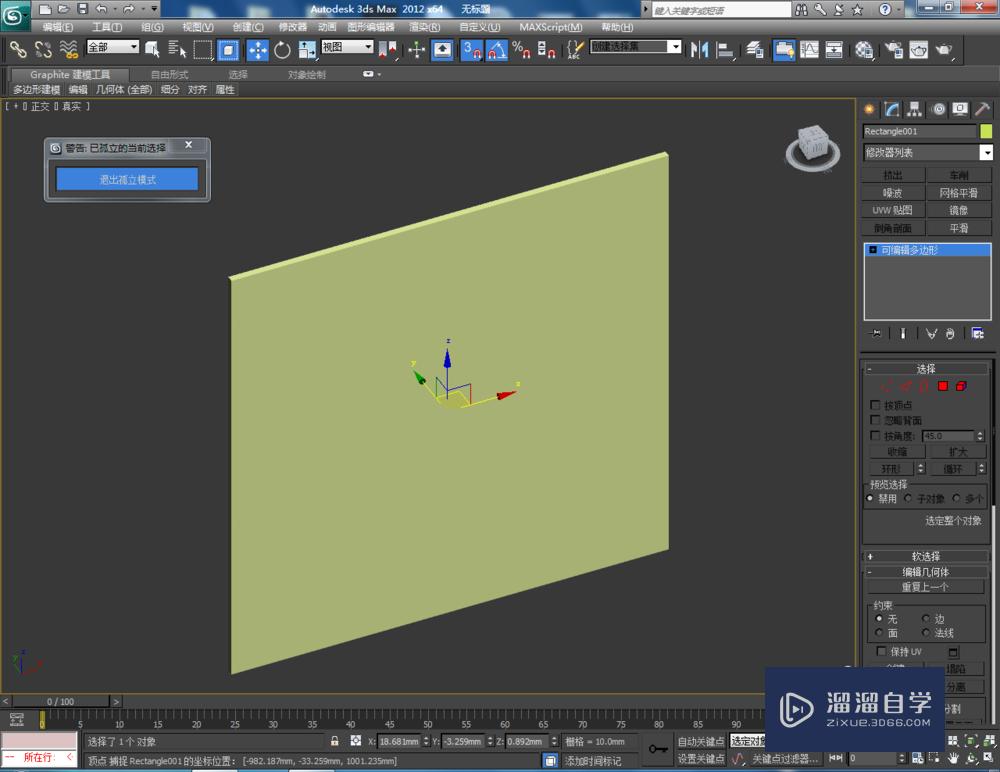
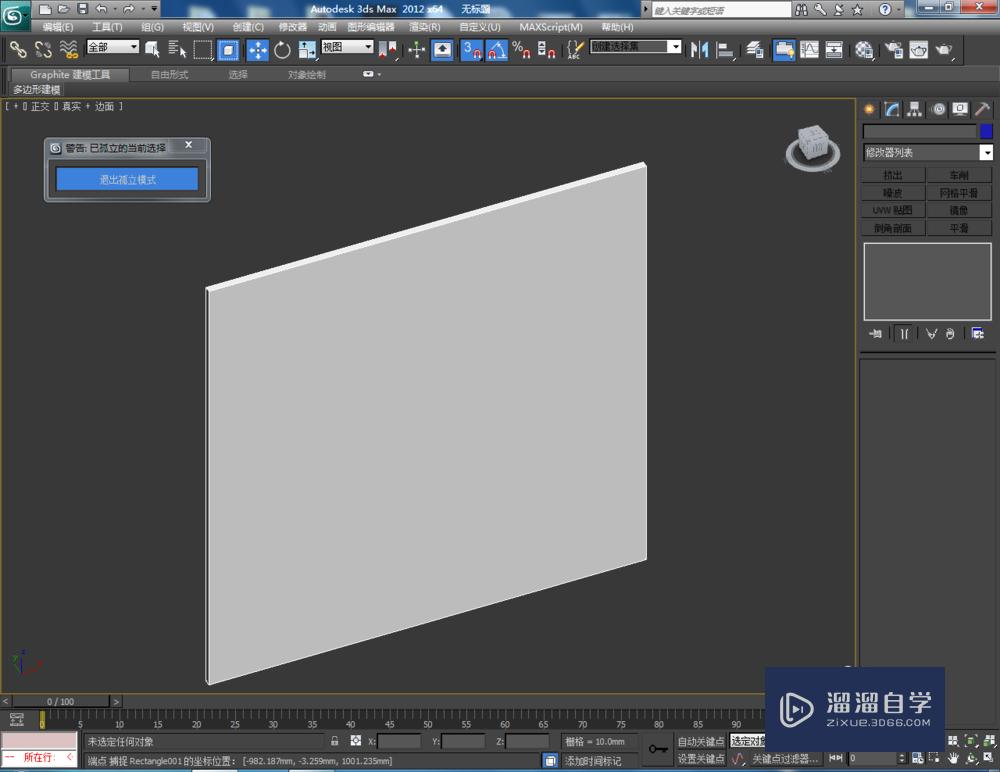
第3步
点击右边工作区中的【边】图标,选中模型上的边,点击【连接】旁边的小方框,按图示设置好连接的各个参数(如图所示);
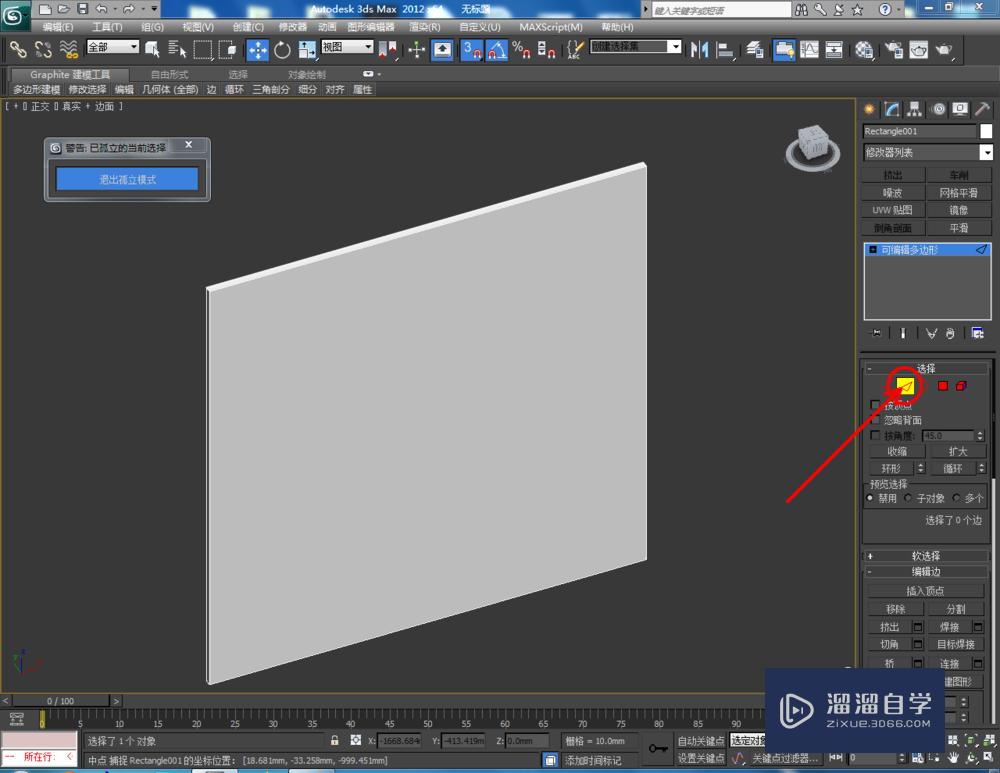
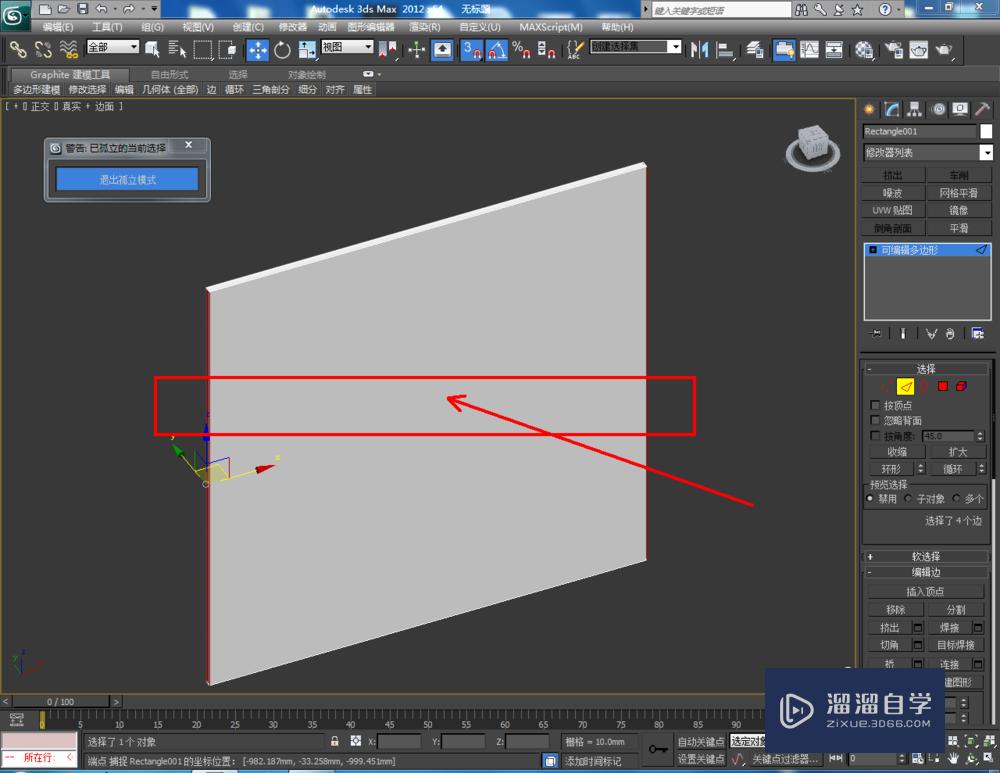
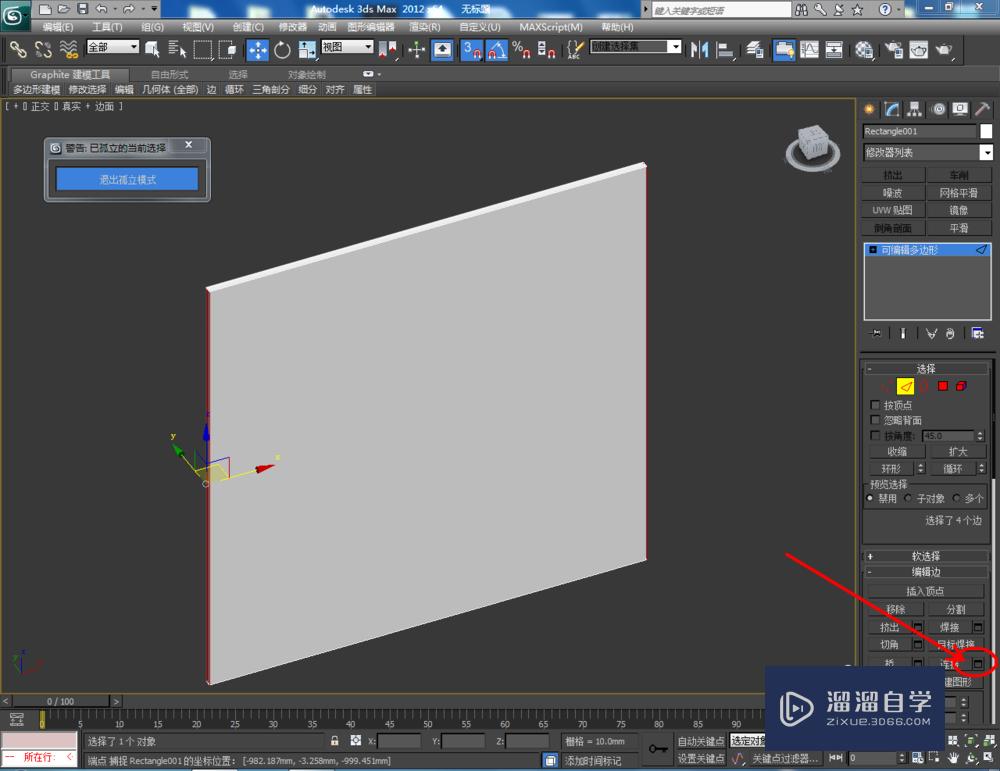
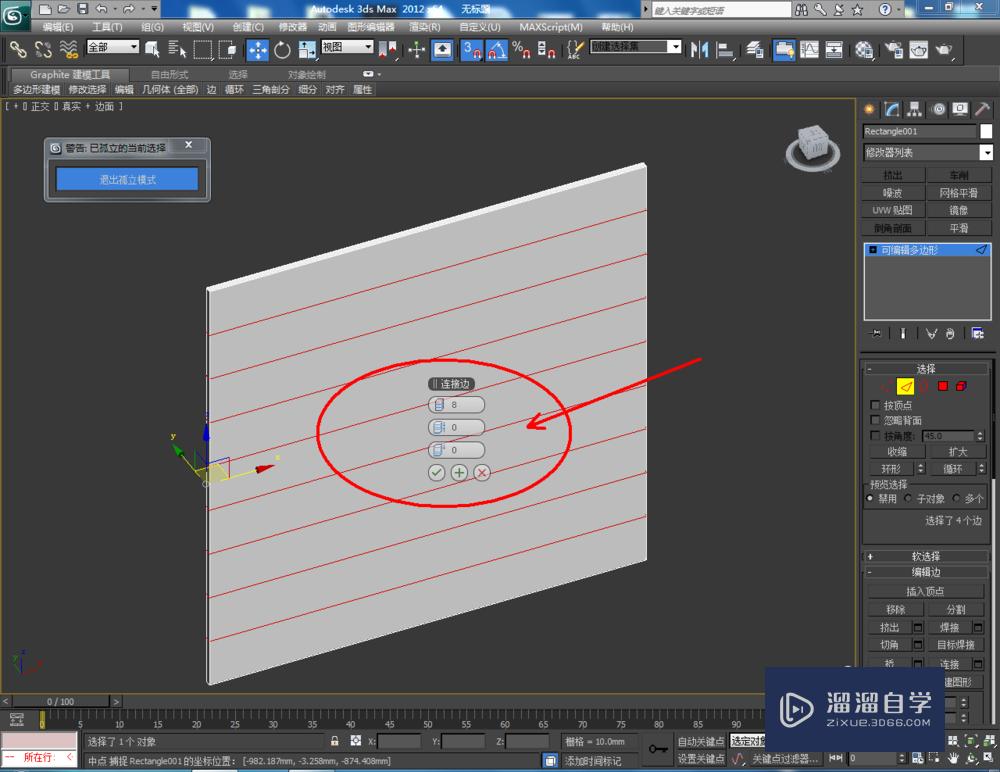
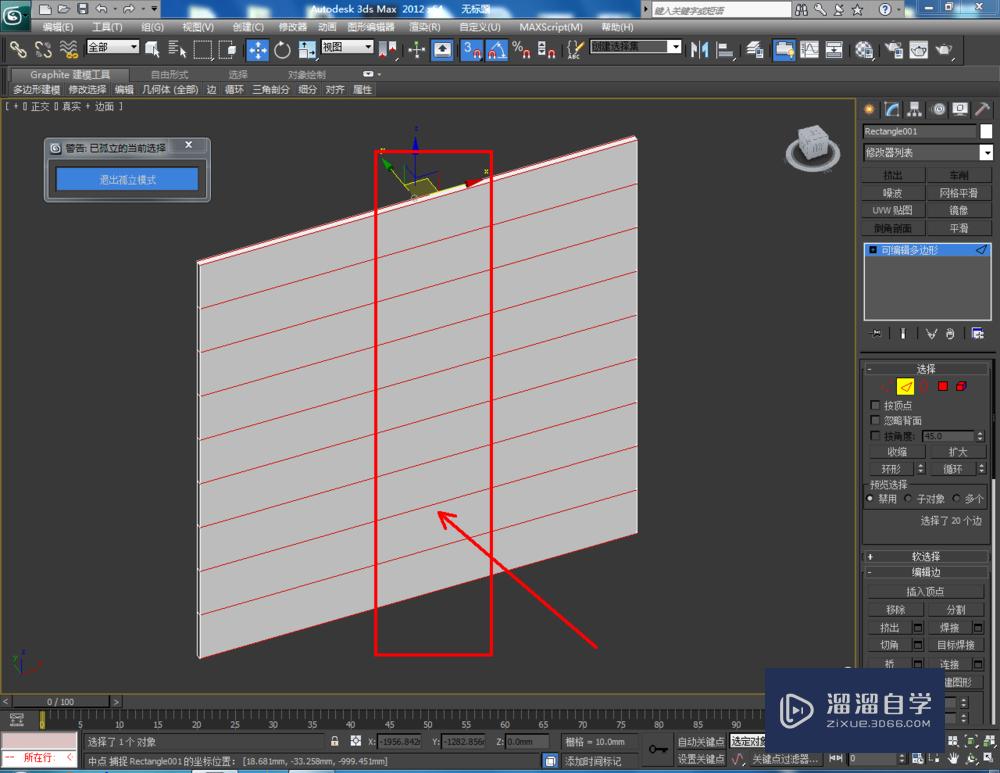
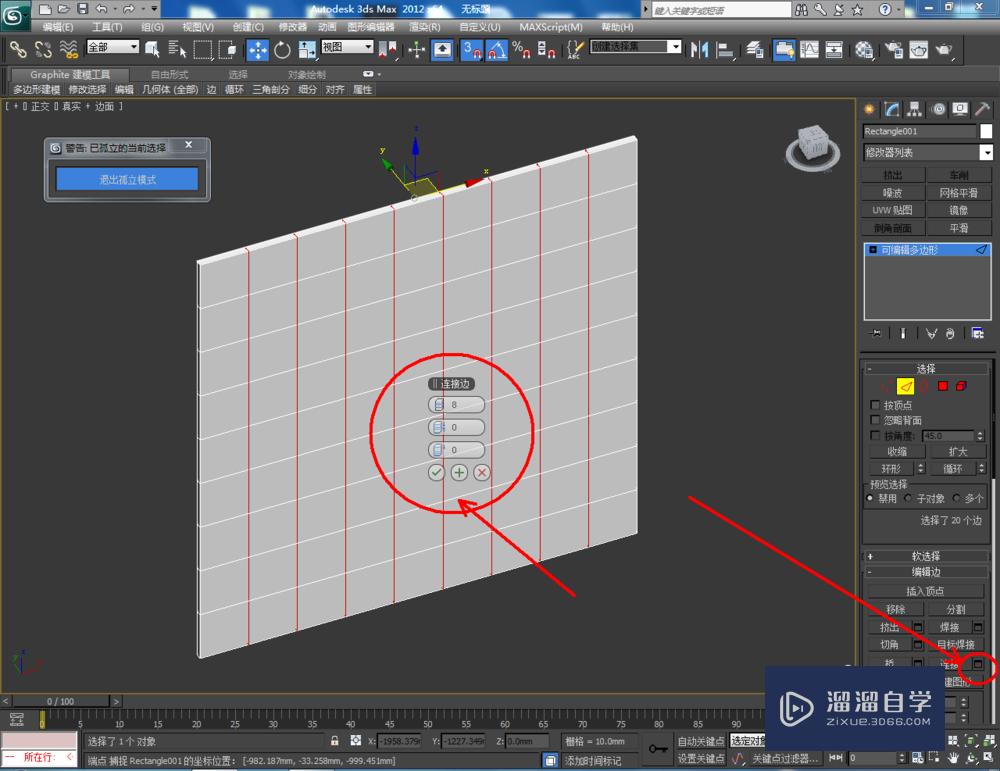
第4步
点击右边工作区中的【面】图标,选中模型上的面后,点击【倒角】旁边的小方框,按图示设置好选面的倒角参数。点击【边】图标,选中模型上的边,点击【切角】旁边的小方框后,按图示设置好选边的切角参数(如图所示);
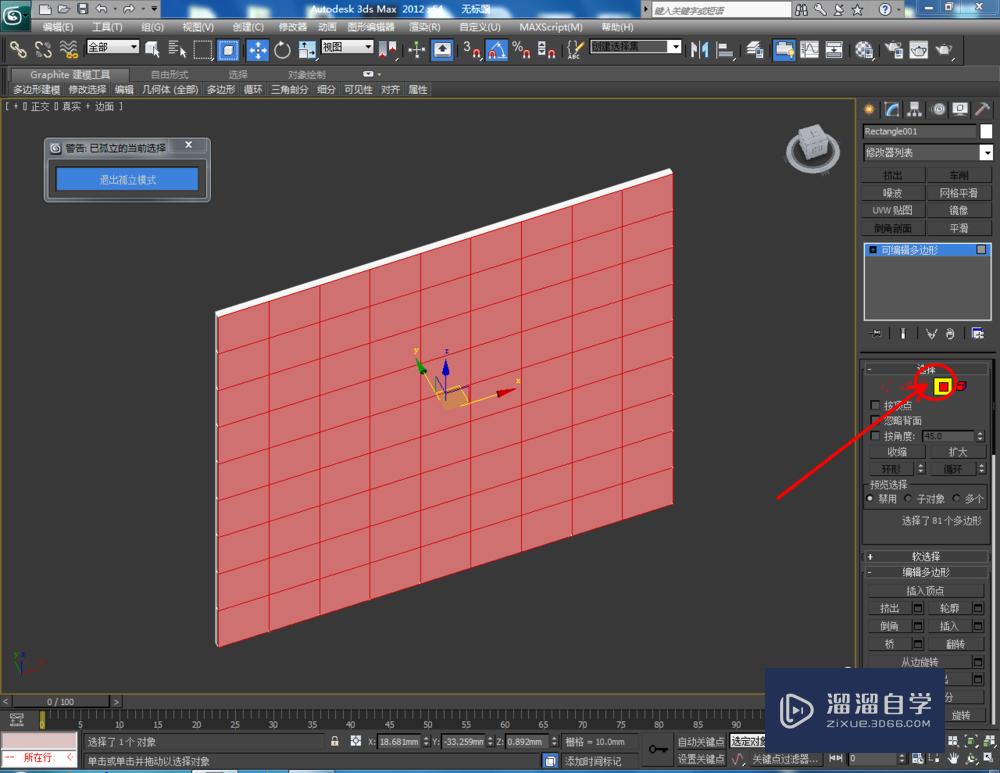
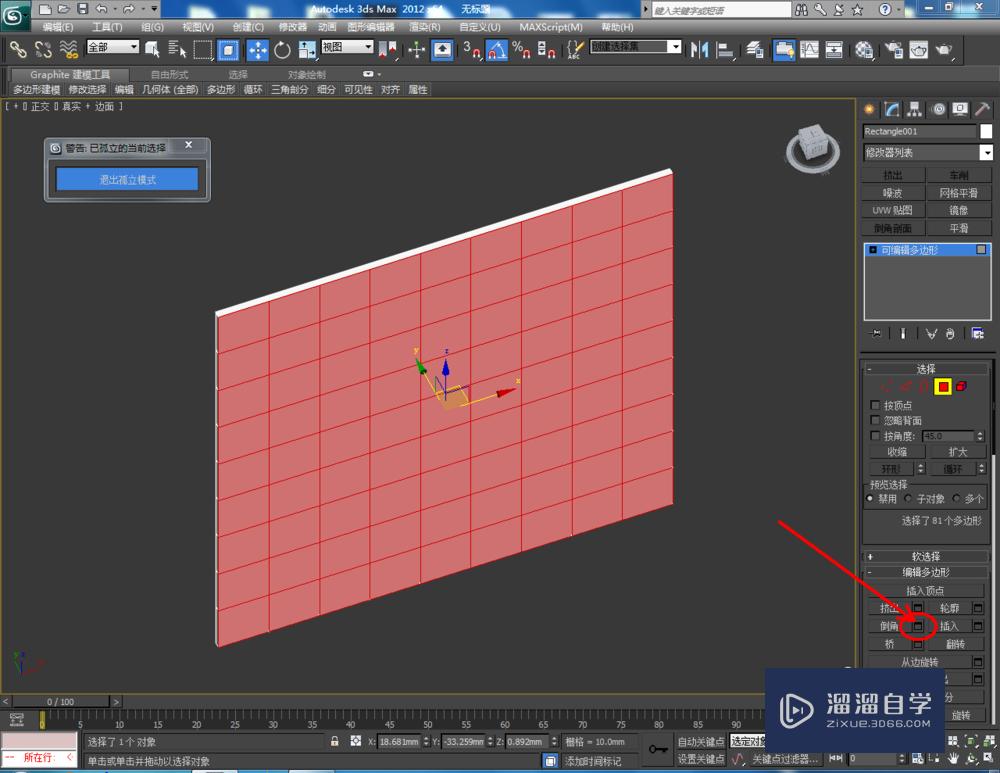
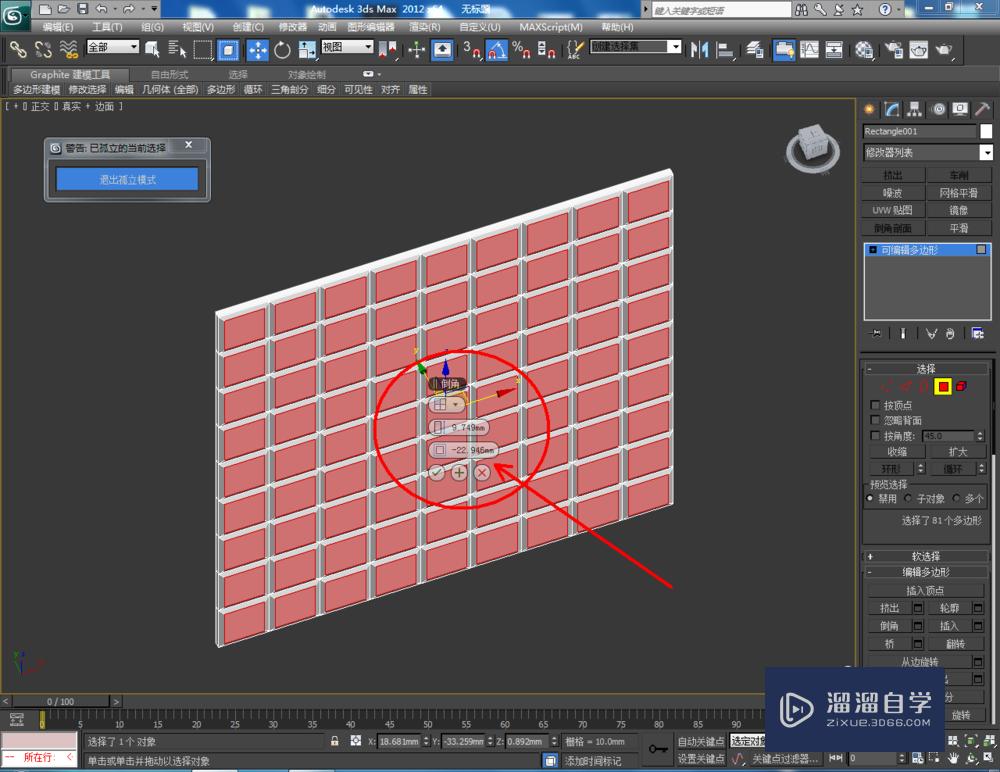

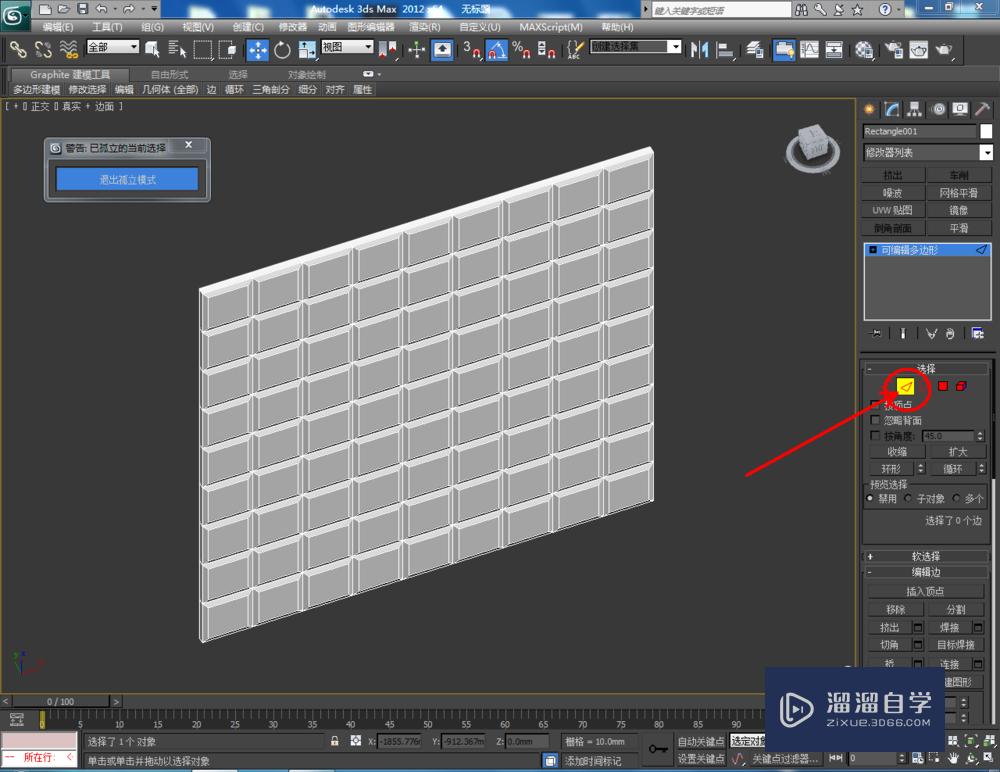
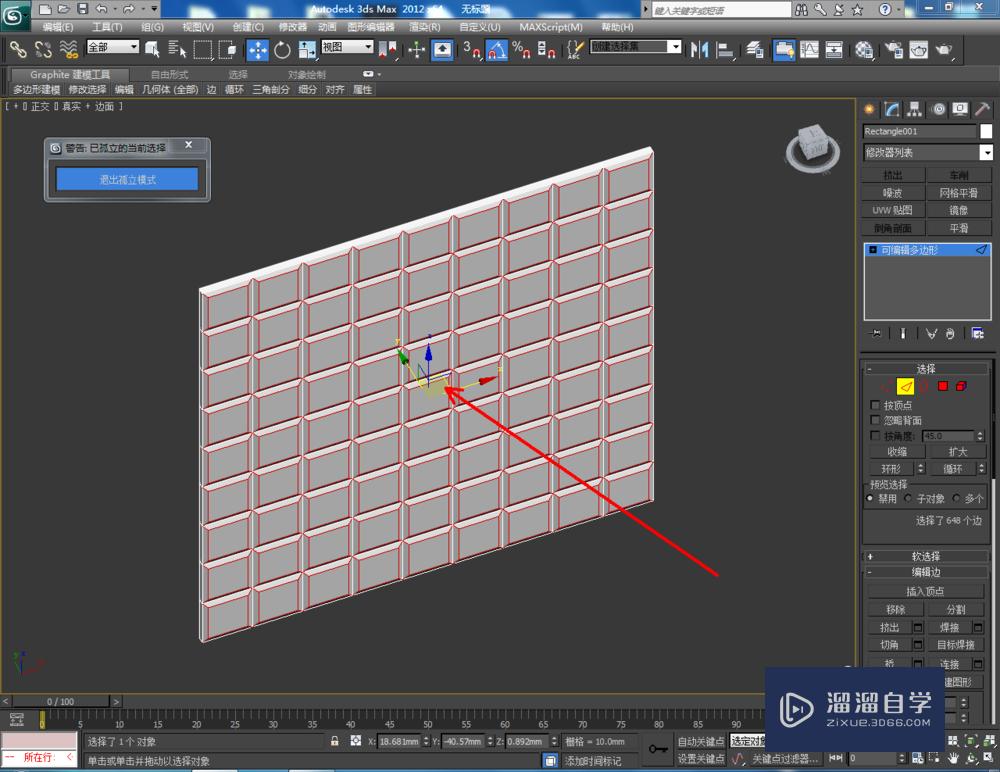
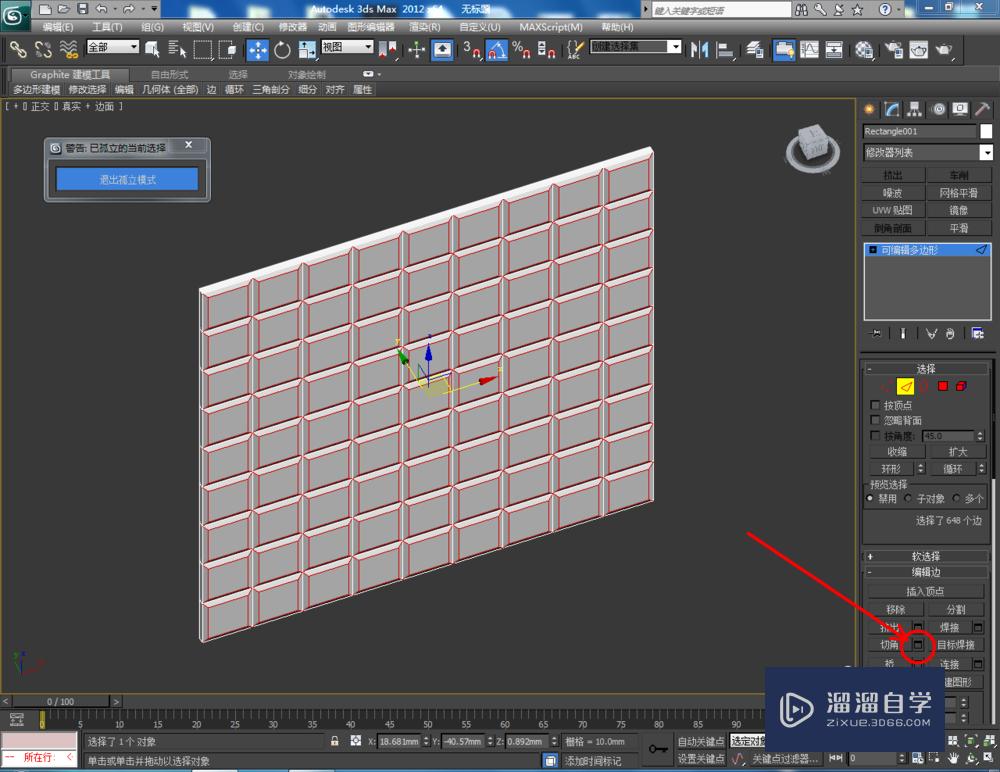
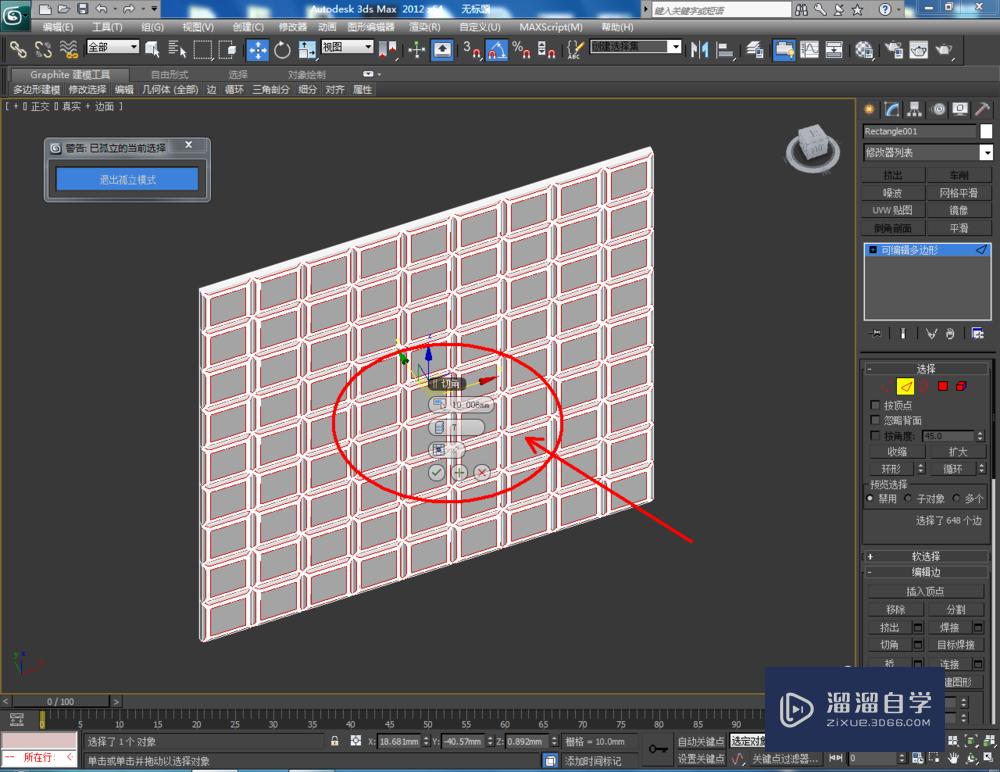
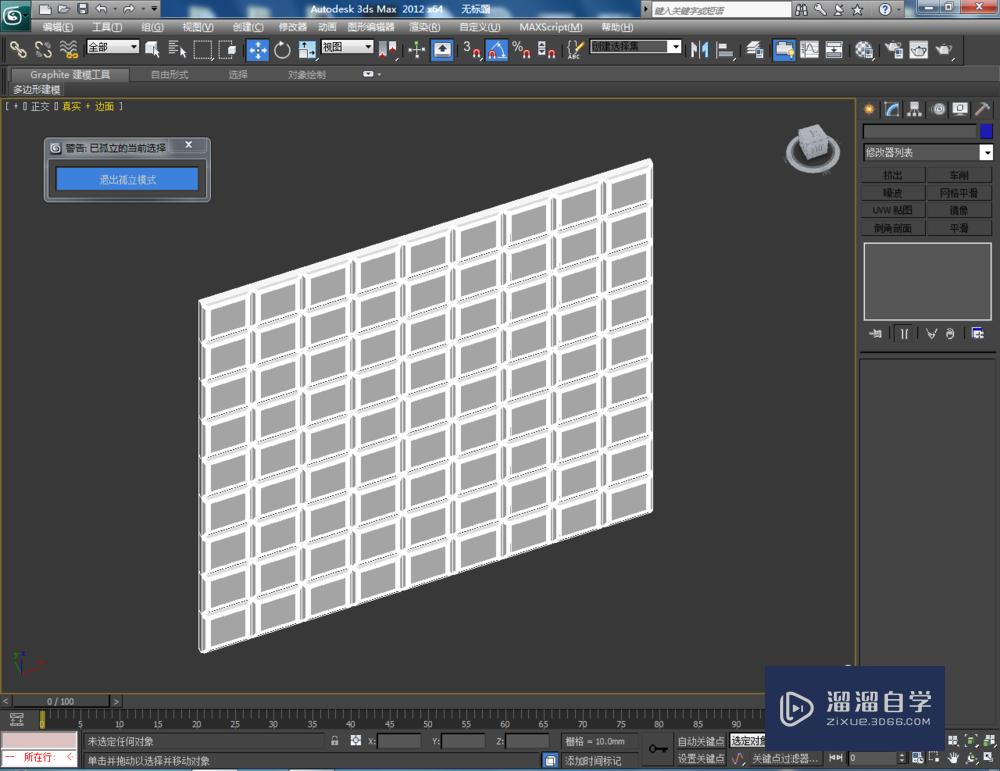
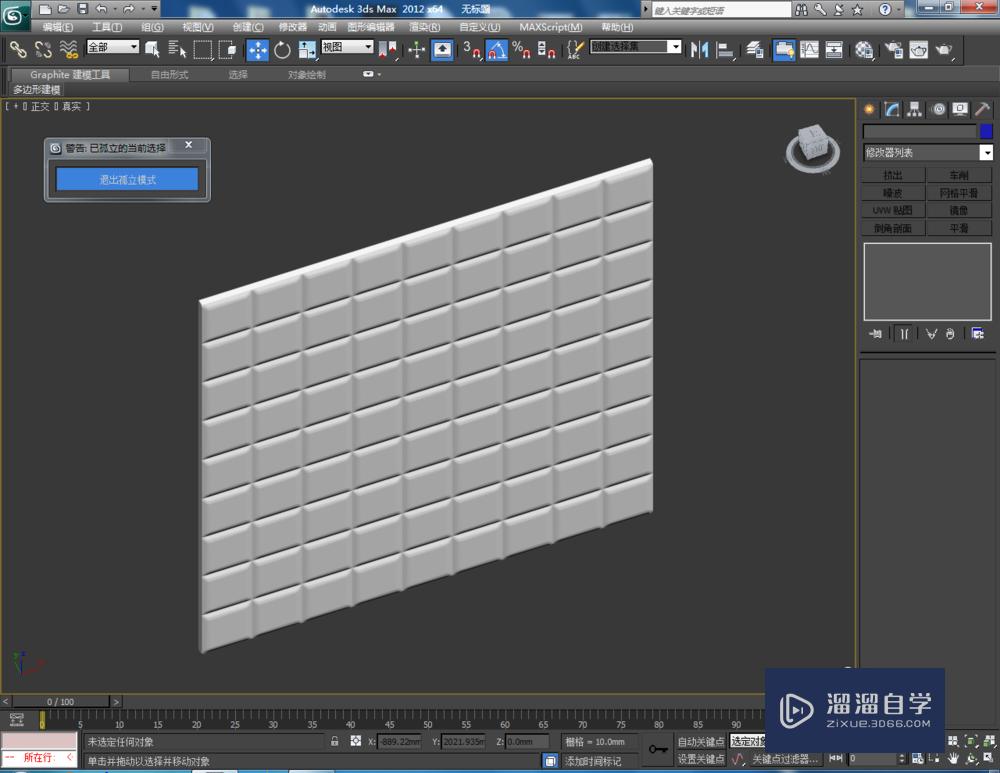
第5步
选中模型,点击【修改】-【网格平滑】,将模型进行平滑优化处理。给硬包设置好材质后,点击【渲染】将制作好的硬包模型渲染出图即可。
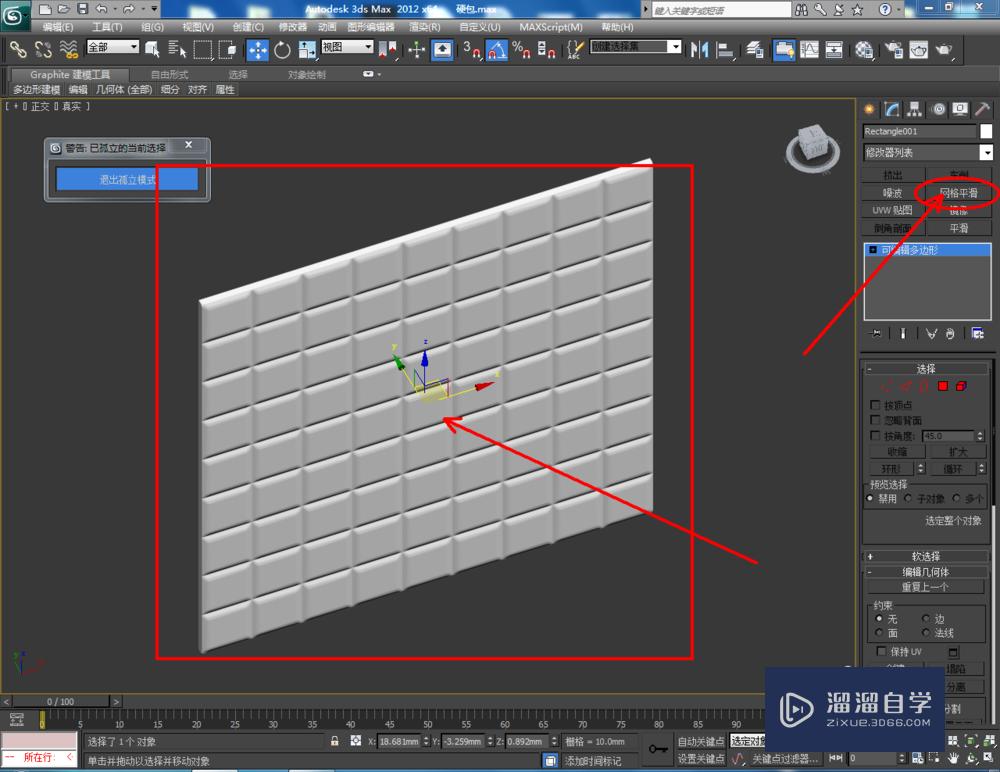
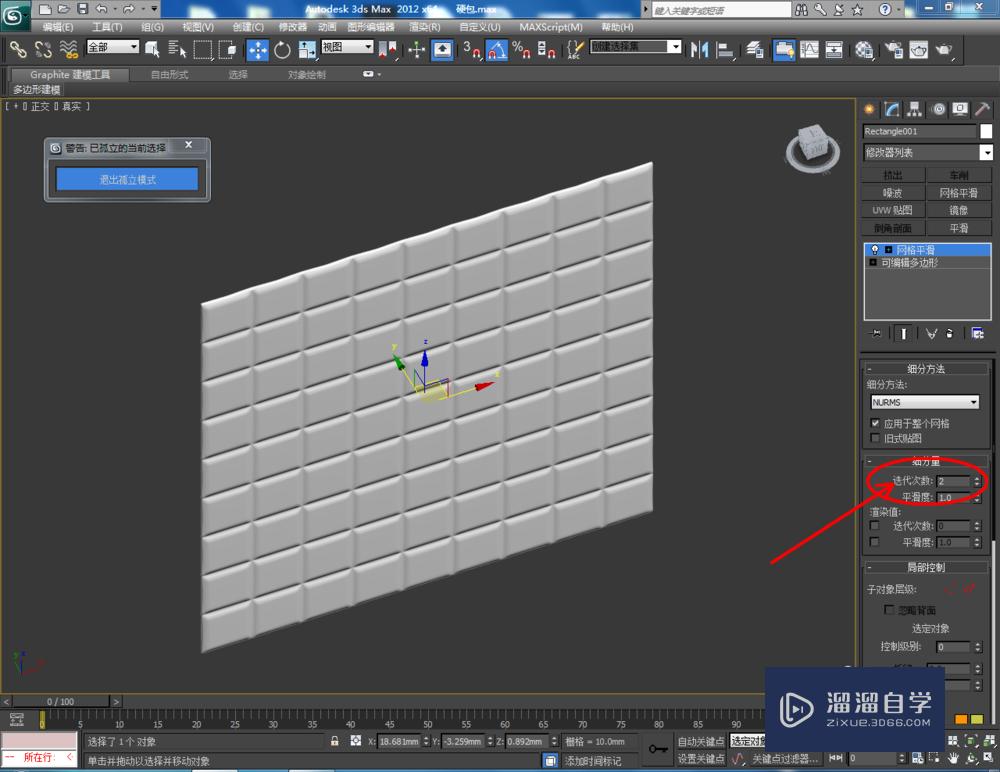
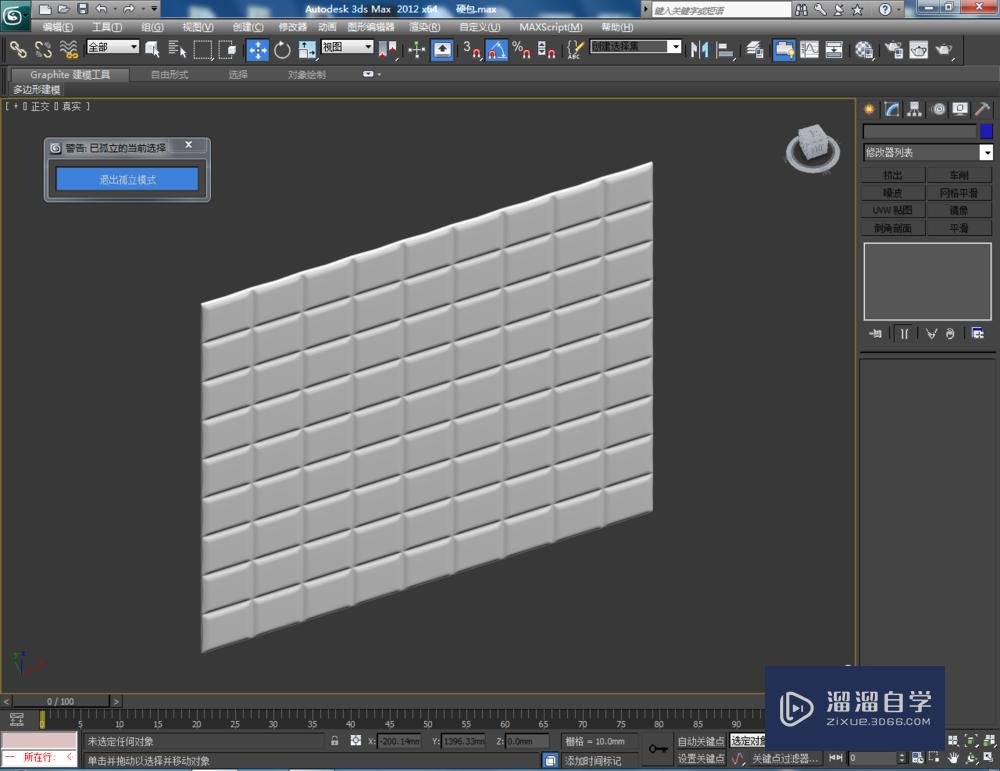

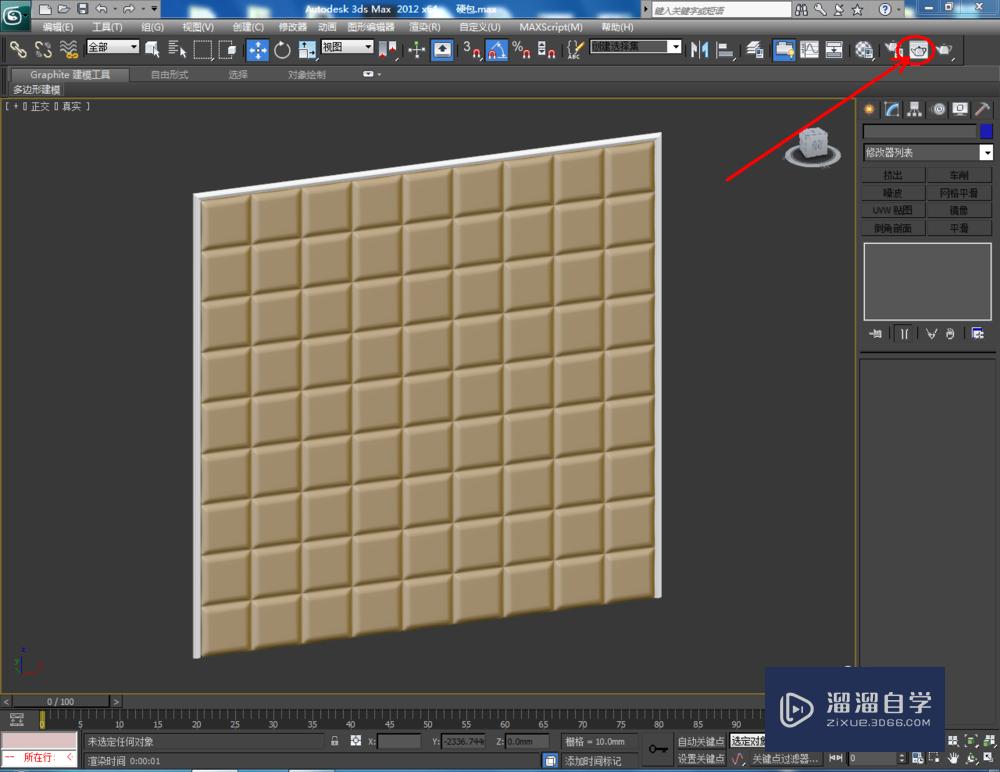

相关文章
距结束 06 天 07 : 29 : 14
距结束 01 天 19 : 29 : 14
首页









